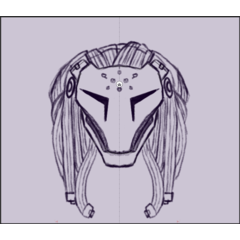Bei einem normalen Fülleimer-Werkzeug bleiben nur die Kanten übrig und können nicht sauber gelöscht werden, also habe ich es vorbereitet, um dieses Problem zu lösen.
* Abhängig von der Bildqualität des GIF können die Ränder grau bleiben oder aussehen, aber sie sind tatsächlich verschwunden.
Es ist nicht nötig, zu zielen und auf die hervorstehende Farbe zu klicken, klicken Sie einfach auf den Bereich, den Sie entfernen möchten, und die Farbe innerhalb dieses Bereichs verschwindet.
Das Lineart kann entweder ein Vektor oder ein Raster sein.
Sie können auch dann löschen, wenn es einige Lücken gibt, aber sie können sich je nach numerischem Wert schließen oder auch nicht, also passen Sie bitte den Wert für "Lücke schließen" entsprechend Ihrer eigenen Lücke an.
◆◇ Anwendung ◇◆
Wählen Sie alle Ebenen aus, die Sie nicht mehr füllen möchten, und stellen Sie sie auf "Referenzebene".
(In den meisten Fällen können Sie die Strichzeichnungsebene als Referenzebene festlegen.) )
Das ist alles, was dazu gehört.
◆◇ Achtung ◇◆
Das normale Füllwerkzeug kann die Farbe nicht löschen, es sei denn, die transparente Farbe ist ausgewählt, aber dieses Werkzeug ist ein "speziell zum Radieren" bestimmtes Werkzeug, sodass die Farbe auch dann gelöscht wird, wenn die Zeichenfarbe ausgewählt ist.
Wenn Sie die Einstellung so einstellen möchten, dass normal gemalt werden kann, ändern Sie den Kombinationsmodus in "Werkzeugeigenschaften" auf "Normal".
Es hört jedoch an dem Punkt auf, an dem sich die untere Füllfarbe überlappt, wenn Sie also nur die Strichzeichnung als Standardreferenzebene verwenden möchten, stellen Sie diese bitte ein.